UC浏览器电脑版怎么设置主页 UC浏览器电脑版设置主页教程
UC浏览器电脑版主页设置指南
UC浏览器以其卓越的性能和丰富的功能深受用户喜爱。其中,设置主页是一个实用的功能,让用户每次打开浏览器时都能直接访问心仪的网站。今天,就为大家带来详细的UC浏览器电脑版设置主页教程!
了解更多:UC浏览器使用与设置技巧
UC浏览器电脑版设置主页步骤
打开UC浏览器电脑版,点击菜单栏中的“设置”选项。
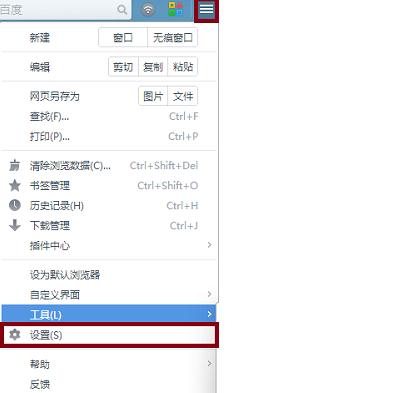
进入设置页面后,找到并点击“启动时”选项,这里有两个选项:“打开主页”和“打开上次退出时未关闭的页面”。
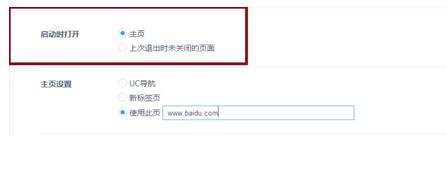
如果您选择“打开上次退出时未关闭的页面”,那么启动时将不会打开主页。如果已设置主页,可以通过“主页”按钮跳转。若选择“打开主页”,则启动时会自动打开主页,具体选择取决于个人偏好。若希望启动时打开新标签页,可以将主页设置为新标签页。

如果您希望在启动时打开指定页面,比如百度首页,可以选择“使用此页”,输入网页地址,然后按回车键即可。
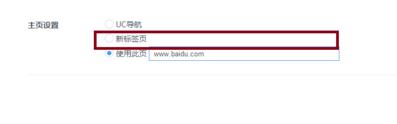
版权声明:以上内容作者已申请原创保护,未经允许不得转载,侵权必究!授权事宜、对本内容有异议或投诉,敬请联系网站管理员,我们将尽快回复您,谢谢合作!



















